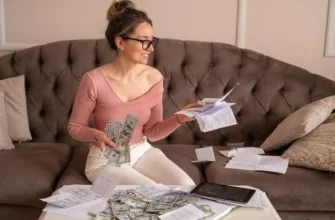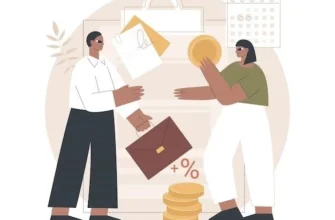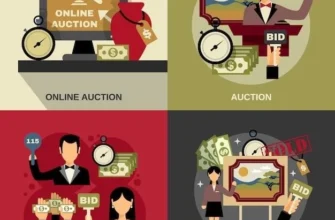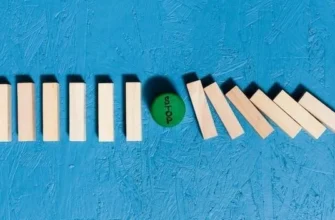Как использовать таблицы Excel для более точного финансового анализа
Excel ⎯ мощный инструмент для финансового анализа. Используя таблицы и формулы, можно провести детальный анализ финансовых показателей.
Подготовка данных⁚
Импорт данных о финансовых показателях в Excel. Обработка данных и удаление лишней информации.
Создание сводных таблиц⁚
Использование сводных таблиц для суммирования и анализа данных. Группировка и фильтрация данных для более точного анализа.
Применение формул и функций⁚
Использование формул и функций Excel для расчета финансовых показателей, например, рентабельности, ликвидности, оборачиваемости.
Построение графиков и диаграмм⁚
Визуализация данных с помощью графиков и диаграмм для лучшего понимания финансовых тенденций и анализа изменений.
Регрессионный анализ⁚
Применение регрессионного анализа для определения связи между финансовыми переменными и предсказания будущих результатов.
Интерпретация результатов⁚
Анализ полученных данных и интерпретация результатов. Оценка рисков и возможных сценариев развития.
Excel предоставляет широкие возможности для более точного финансового анализа. Правильное использование таблиц и формул позволяет проводить глубокий и детализированный анализ финансовых данных.
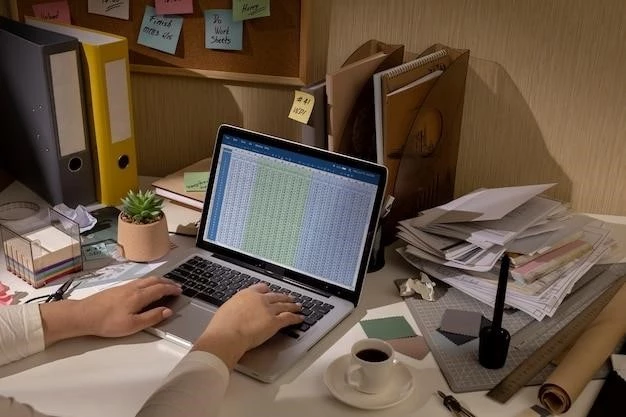
Подготовка данных
Для более точного финансового анализа с использованием таблиц Excel необходимо правильно подготовить данные.
Импорт данных⁚ Импортируйте данные о финансовых показателях в Excel. Можно использовать различные источники данных, например, файлы CSV или базы данных.
Очистка данных⁚ Удалите любую лишнюю информацию, проверьте на наличие ошибок и исправьте их. Также удалите дублирующиеся данные и любые другие аномалии, которые могут повлиять на точность анализа.
Форматирование данных⁚ Убедитесь, что данные имеют правильный формат. Например, числовые значения должны быть числами, а даты ⎯ в формате даты. Если нужно, примените форматирование к колонкам данных.
Создание именованных диапазонов⁚ Именуйте различные диапазоны данных, чтобы облегчить доступ к ним в дальнейшем. Например, можно назвать диапазон с финансовыми показателями ″Доходы″ или ″Затраты″.
Сортировка и фильтрация данных⁚ Если требуется, отсортируйте данные по определенным критериям или примените фильтрацию, чтобы анализировать только определенные части данных.
Создание сводных таблиц⁚ Для более удобного суммирования и анализа данных можно создать сводные таблицы. Используйте функции сводных таблиц, чтобы выделить существенные аспекты данных и визуализировать результаты их анализа.
Правильная подготовка данных в Excel позволит проводить более точный и надежный финансовый анализ. Важно учесть особенности своих данных и применить необходимые действия для их очистки и форматирования перед началом анализа.
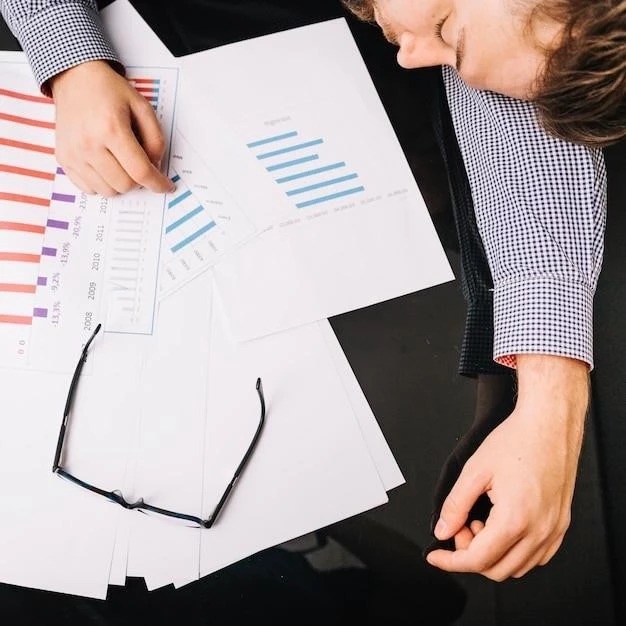
Создание сводных таблиц
Создание сводных таблиц в Excel ౼ это важный шаг для более точного финансового анализа.
Выбор данных⁚ Выберите данные, которые вы хотите анализировать. Можете выбрать определенные столбцы или строки, которые содержат нужную информацию.
Создание сводной таблицы⁚ В Excel есть специальный инструмент для создания сводных таблиц. Выберите вашу таблицу данных и откройте вкладку ″Вставка″ в меню. Затем выберите ″Сводная таблица″ и следуйте дальнейшим инструкциям.
Установка полей⁚ Определите, какие данные вы хотите отобразить в сводной таблице. Вы можете выбирать из доступных полей, таких как сумма, среднее, количество и т.д.
Применение фильтров⁚ Если вам нужно отфильтровать данные перед анализом, вы можете использовать фильтры в сводной таблице. Например, вы можете отфильтровать данные по определенному периоду времени или определенным критериям.
Визуализация данных⁚ Когда сводная таблица создана, вы можете визуализировать данные с помощью графиков и диаграмм. Это поможет вам лучше понять финансовые тенденции и сделать более точные выводы.
Анализ результатов⁚ Проанализируйте результаты сводной таблицы и исследуйте связи между различными финансовыми показателями. Оцените, какие факторы могут влиять на финансовые результаты и принимайте обоснованные решения на основе анализа.
Создание сводных таблиц в Excel поможет вам систематизировать и анализировать большие объемы данных. Это позволит вам получить более точные и надежные результаты для более эффективного финансового анализа.
Применение формул и функций
Применение формул и функций в Excel является важным шагом для более точного финансового анализа.
Арифметические операции⁚ Excel предоставляет широкий набор арифметических функций, таких как сложение, вычитание, умножение и деление. Эти функции позволяют выполнять базовые расчеты с финансовыми данными.
Функции статистики⁚ Excel также предлагает множество функций статистики, таких как среднее, медиана, максимум, минимум и стандартное отклонение. С их помощью можно анализировать различные аспекты финансовых данных и определить важные показатели.
Функции даты и времени⁚ Функции даты и времени позволяют работать с датами и временем в Excel. Например, можно рассчитать разницу между двумя датами, определить день недели или вычислить сроки платежей.
Форматирование чисел и текста⁚ Excel позволяет форматировать числа и текст в соответствии с требованиями финансового анализа. Например, можно задать количество десятичных знаков, формат процентов или валюту.
Логические функции⁚ Логические функции, такие как IF, AND, OR, позволяют выполнять условные проверки и принимать решения на основе финансовых данных. Например, можно определить, является ли прибыль положительной или отрицательной.
Привет! Присоединяйся к Тинькофф. Открывай ИИС по моей ссылке, получай бонус — акцию до 20 000₽ и возможность вернуть до 52 000 рублей в качестве налогового вычета!
Функции поиска и сортировки⁚ Функции поиска и сортировки позволяют легко находить и анализировать данные в Excel. Например, можно найти значение, соответствующее определенному критерию, или отсортировать данные по возрастанию или убыванию.
Функции финансового анализа⁚ Excel также содержит специальные функции, предназначенные для финансового анализа. Например, можно рассчитать будущую стоимость инвестиций, ипотечные платежи или долю собственного капитала.
Prотехливое использование формул и функций в Excel позволяет проводить сложные расчеты и анализировать финансовые данные с высокой точностью. Это позволяет получать более надежные результаты и принимать обоснованные решения на основе финансового анализа.

Построение графиков и диаграмм
Построение графиков и диаграмм в Excel является важным инструментом для визуализации финансовых данных и более точного финансового анализа.
Выбор данных⁚ Выберите данные, которые вы хотите визуализировать. Это могут быть данные из таблицы Excel, содержащие финансовые показатели, такие как выручка, прибыль, затраты и т.д.
Выбор типа графика или диаграммы⁚ В Excel доступно множество типов графиков и диаграмм, таких как столбчатые графики, линейные графики, круговые диаграммы и т.д. Выберите тот тип, который наилучшим образом отражает характер ваших данных.
Создание графика/диаграммы: Выберите ваши данные и откройте вкладку ″Вставка″ в меню Excel. Затем выберите тип графика/диаграммы и следуйте инструкциям, чтобы создать его.
Настройка графика/диаграммы: После создания графика/диаграммы у вас есть возможность настроить его внешний вид и параметры. Вы можете изменить цвета, добавить заголовки осей, добавить легенду и т.д. Настройте график/диаграмму так, чтобы она была информативной и понятной.
Интерпретация данных⁚ После создания графика/диаграммы проанализируйте полученные результаты. Используйте график/диаграмму для определения трендов, сравнения данных, обнаружения выбросов или аномалий и т.д. Это поможет вам лучше понять финансовую ситуацию и принимать обоснованные решения на основе анализа.
Обновление и адаптация графика/диаграммы: Если ваши данные меняются или требуют обновления, вы можете легко обновить график/диаграмму. Также можно адаптировать график/диаграмму под изменения потребностей анализа, добавлять новые данные или изменять выводы.
Построение графиков и диаграмм в Excel поможет вам визуализировать данные и лучше понять тенденции и взаимосвязи между финансовыми показателями. Это позволит вам более точно анализировать финансовую ситуацию и делать основанные на данных решения.
Регрессионный анализ
Регрессионный анализ ⎯ это метод статистического моделирования, который позволяет исследовать связь между зависимой переменной и одной или несколькими независимыми переменными.
Импорт данных⁚ Импортируйте данные в Excel из источников, таких как базы данных или CSV-файлы. Убедитесь, что данные содержат зависимую переменную и одну или несколько независимых переменных.
Очистка данных⁚ Проведите очистку данных, удалив пустые значения, выбросы и ошибки. Убедитесь, что все переменные находятся в правильном формате.
Создание регрессионной модели⁚ В Excel есть встроенные функции для создания регрессионных моделей. Выберите данные и откройте функцию ″Анализ данных″ во вкладке ″Данные″. Выберите функцию ″Регрессионный анализ″ и следуйте инструкциям для определения зависимой переменной и независимых переменных.
Интерпретация результатов⁚ После создания регрессионной модели анализируйте полученные результаты. Оцените значимость коэффициентов регрессии, определите силу и направление влияния независимых переменных на зависимую переменную. Также оцените статистическую значимость модели в целом.
Проверка предположений⁚ Проверьте предположения регрессионного анализа, такие как линейность, независимость ошибок, нормальность распределения и гомоскедастичность. Используйте дополнительные тесты и диаграммы для проверки этих предположений.
Прогнозирование⁚ Используйте регрессионную модель для прогнозирования значений зависимой переменной на основе известных значений независимых переменных. Это позволит вам делать прогнозы и оценивать, как изменения в независимых переменных могут влиять на зависимую переменную.
Регрессионный анализ в Excel поможет вам изучить и оценить связи между переменными и прогнозировать значения зависимой переменной на основе независимых переменных. Это мощный инструмент для более точного финансового анализа и принятия обоснованных решений.
Интерпретация результатов
После выполнения финансового анализа в Excel и получения результатов, необходимо проанализировать и интерпретировать эти результаты для принятия обоснованных решений.
Оценка сводных показателей⁚ Изучите сводные таблицы и суммарные данные, чтобы получить общее представление о финансовом состоянии компании. Обратите внимание на ключевые показатели, такие как выручка, прибыль, ликвидность и оборачиваемость.
Анализ трендов⁚ Используйте графики и диаграммы, чтобы визуализировать изменения финансовых показателей в течение определенного периода времени. Оцените тренды и узнайте, насколько успешно компания достигает своих финансовых целей.
Сравнение с прошлыми периодами⁚ Сравните текущие результаты с результатами прошлых периодов, чтобы оценить динамику финансовых показателей. Определите причины изменений и выявите сильные и слабые стороны компании.
Расчет показателей и коэффициентов⁚ Используйте финансовые формулы и функции Excel, чтобы рассчитать ключевые финансовые показатели и коэффициенты. Например, можно рассчитать рентабельность, ликвидность, показатели эффективности и т.д. Сравните полученные значения с индустриальными стандартами и установите, насколько компания производитивна и конкурентоспособна.
Прогнозирование и планирование⁚ Используйте результаты финансового анализа, чтобы прогнозировать будущие финансовые показатели такие как прибыль, выручка и расходы. Это поможет разработать финансовый план и стратегию для достижения финансовых целей.
Идентификация проблем и возможностей⁚ При интерпретации результатов финансового анализа выявите проблемные области и потенциальные возможности для улучшения финансового положения компании. Определите причины проблем и разработайте план действий для их решения.
Интерпретация результатов финансового анализа в Excel является ключевым этапом для принятия обоснованных и информированных решений. Анализируйте данные, сравнивайте результаты и принимайте меры для улучшения финансовой производительности компании.
Использование таблиц Excel для более точного финансового анализа предоставляет огромные возможности для оценки и улучшения финансового состояния компании. С помощью сводных таблиц, формул и функций, построения графиков и диаграмм, а также проведения регрессионного анализа, можно осуществлять глубокий финансовый анализ, прогнозирование и планирование.
Построение сводных таблиц позволяет упорядочить и суммировать данные, упрощая анализ и обнаружение трендов или аномалий. Применение формул и функций Excel позволяет автоматизировать расчеты ключевых финансовых показателей и коэффициентов. Построение графиков и диаграмм помогает визуализировать данные и лучше понять тенденции и взаимосвязи между переменными.
Регрессионный анализ в Excel позволяет исследовать связь между переменными и прогнозировать значения зависимой переменной. Этот метод может быть полезен для определения влияния различных факторов на финансовые показатели и принятия обоснованных решений на основе результатов анализа.
Интерпретация результатов финансового анализа является ключевым шагом для понимания финансового состояния компании и принятия обоснованных решений. Анализируя сводные показатели, тренды, показатели и коэффициенты, можно выявить сильные и слабые стороны компании, оценить эффективность и дать рекомендации по улучшению финансового положения.
Привет! Присоединяйся к Тинькофф. Открывай ИИС по моей ссылке, получай бонус — акцию до 20 000₽ и возможность вернуть до 52 000 рублей в качестве налогового вычета!